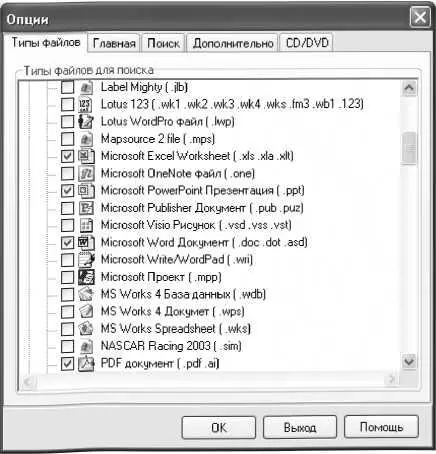В верхней части окна программы находится ее главное меню, команды которого предназначены для выбора требуемого режима работы и активизации соответствующих функций. Под главным меню расположена инструментальная панель, кнопки которой дублируют некоторые команды главного меню. Дополнительной функциональной нагрузки они не несут, и предназначены лишь для удобства работы пользователя.
Центральная часть интерфейса состоит из четырех панелей, которые предназначены для отображения иерархического списка дисков и папок для поиска данных, списка восстановленных объектов, для предварительного просмотра восстановленного объекта и для просмотра лог-файла.
Чтобы перейти в режим настройки программы, выполните команду главного меню Восстановить => Опции.При активизации данной команды на экране отображается окно, изображенное на рис. 5.48.

Рис. 5.48. Настройка программы, вкладка Главная
Как видно на рисунке, окно настройки программы состоит из нескольких вкладок. На этих вкладках собраны однотипные, сходные по функциональности и назначению параметры настройки. Рассмотрим содержимое каждой из них.
По умолчанию открывается вкладка Главная,содержимое которой показано на рис. 5.48. В области настроек Запуск программынаходятся флажки, с помощью которых определяется режим запуска программы. Если установлен флажок Запускать Мастер,то после запуска программы одновременно с пользовательским интерфейсом откроется окно Мастер Recover Му Files,с помощью которого осуществляется поиск данных с и которым мы познакомимся ниже. Если установлен флажок Показывать подсказки при запуске,то сразу после запуска программы одновременно с ее пользовательским интерфейсом на экране отобразится окно полезных советов (мы о нем упоминали в начале раздела, как и об окне Мастер Recover Му Files],Отметим, что по умолчанию режимы автоматического запуска Мастера Recover Му Files и отображения полезных советов включены (соответствующие флажки установлены].
При запуске программы в левой верхней панели интерфейса по умолчанию открыта вкладка Типы файлов(см. рис. 5.47], предназначенная для отображения списка файлов. Чтобы вместо нее после запуска программы открывалась вкладка Папки,нужно в настройках программы (см. рис. 5.48) установить флажок Запускать используя вид «Папки»,который по умолчанию снят.
Возможности Recover Му Files предусматривают ведение логфайла, содержащего сведения обо всех программных событиях. Это будет осуществляться в том случае, если в настройках программы на вкладке Главнаяв поле Лог событийиз раскрывающегося списка выбрано одно из значений: Нормальныйили Отладка.Если же в ведении лог-файла необходимости нет, то в данном поле нужно выбрать значение Нет.
Если на вкладке Главнаяв выделенной области Показыватьустановлен флажок Показывать Свойства на Панели просмотра,то в нижней части главного интерфейса программы будет отображаться информация о свойствах восстановленных объектов. При снятом флажке эти сведения не показываются. По умолчанию данный флажок установлен.
На вкладке Типы файловнеобходимо указать типы файлов, которые программа должна обнаруживать в процессе поиска данных для восстановления. Содержимое данной вкладки показано на рис. 5.49.
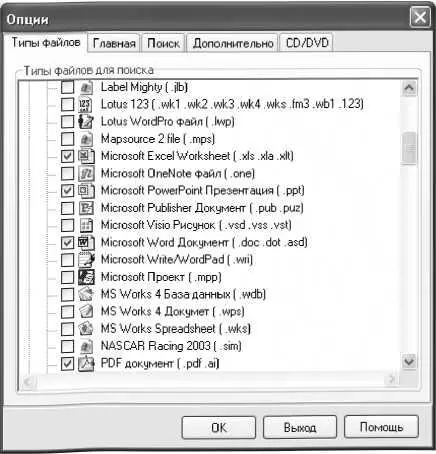
Рис. 5.49. Настройка программы, вкладка Типы файлов
Как мы уже отмечали ранее, в программе реализована поддержка очень многих типов файлов, и их перечень представлен на вкладке Типы файлов.Все файлы на ней сгруппированы по категориям: Графика, Документы, Архивы, Мультимедиа, Email и Базы данных и финансы.Чтобы выбрать файлы, с которыми вы планируете работать, необходимо установить соответствующие флажки. Чтобы выбрать для работы все файлы какой-либо категории, не стоит отмечать их по отдельности — для этого достаточно установить флажок возле данной категории. Аналогичным образом осуществляется быстрое снятие всех флажков любой категории. По умолчанию в программе установлено несколько флажков, соответствующих наиболее часто восстанавливаемым типам документов.
Читать дальше
Конец ознакомительного отрывка
Купить книгу